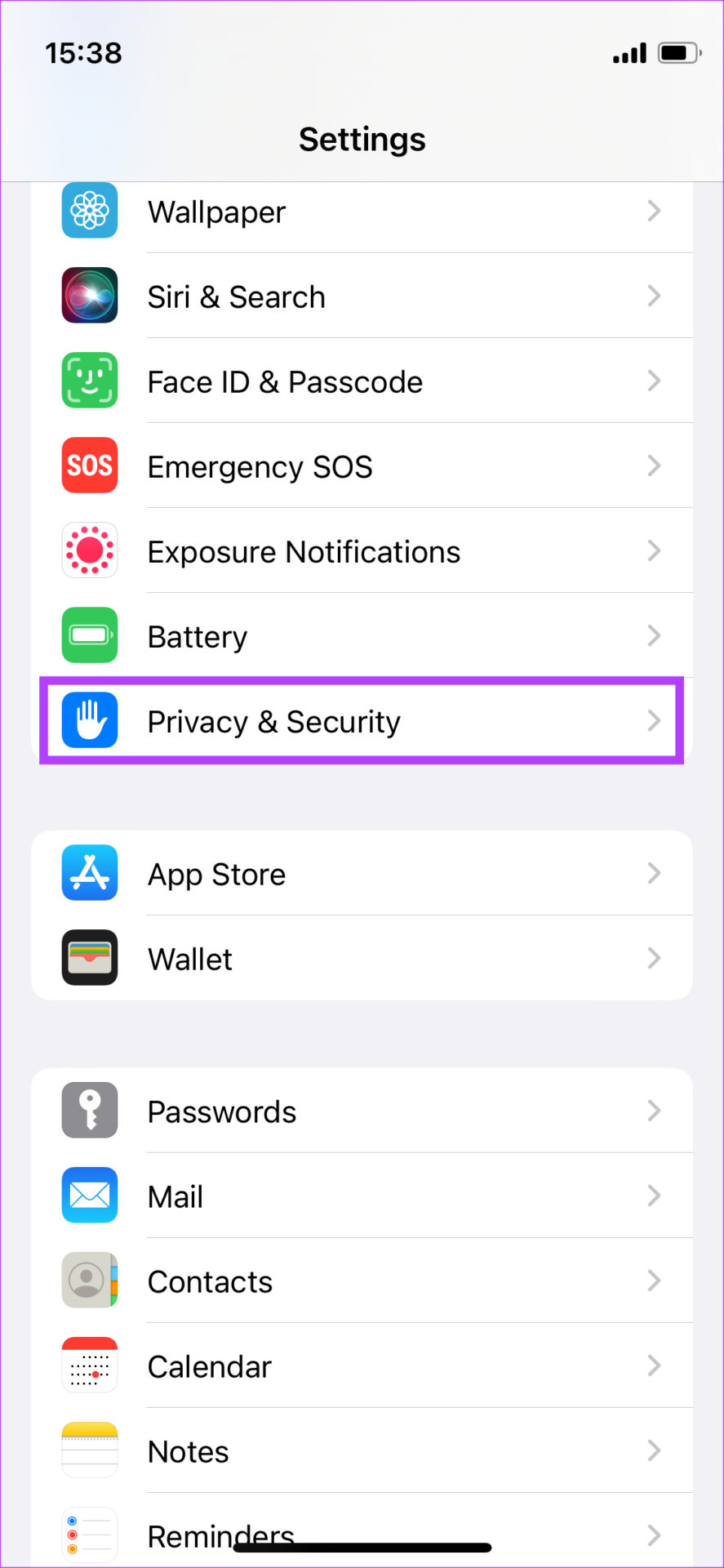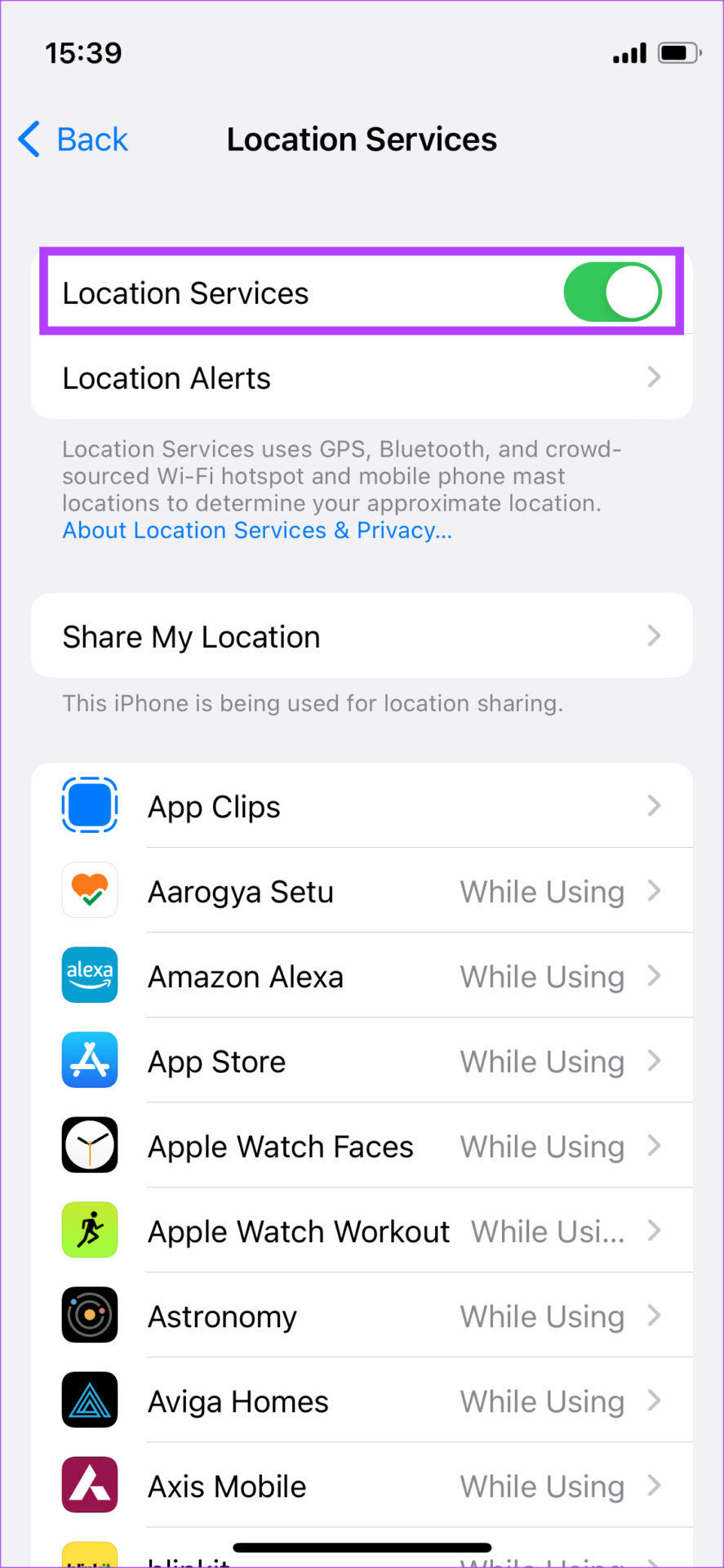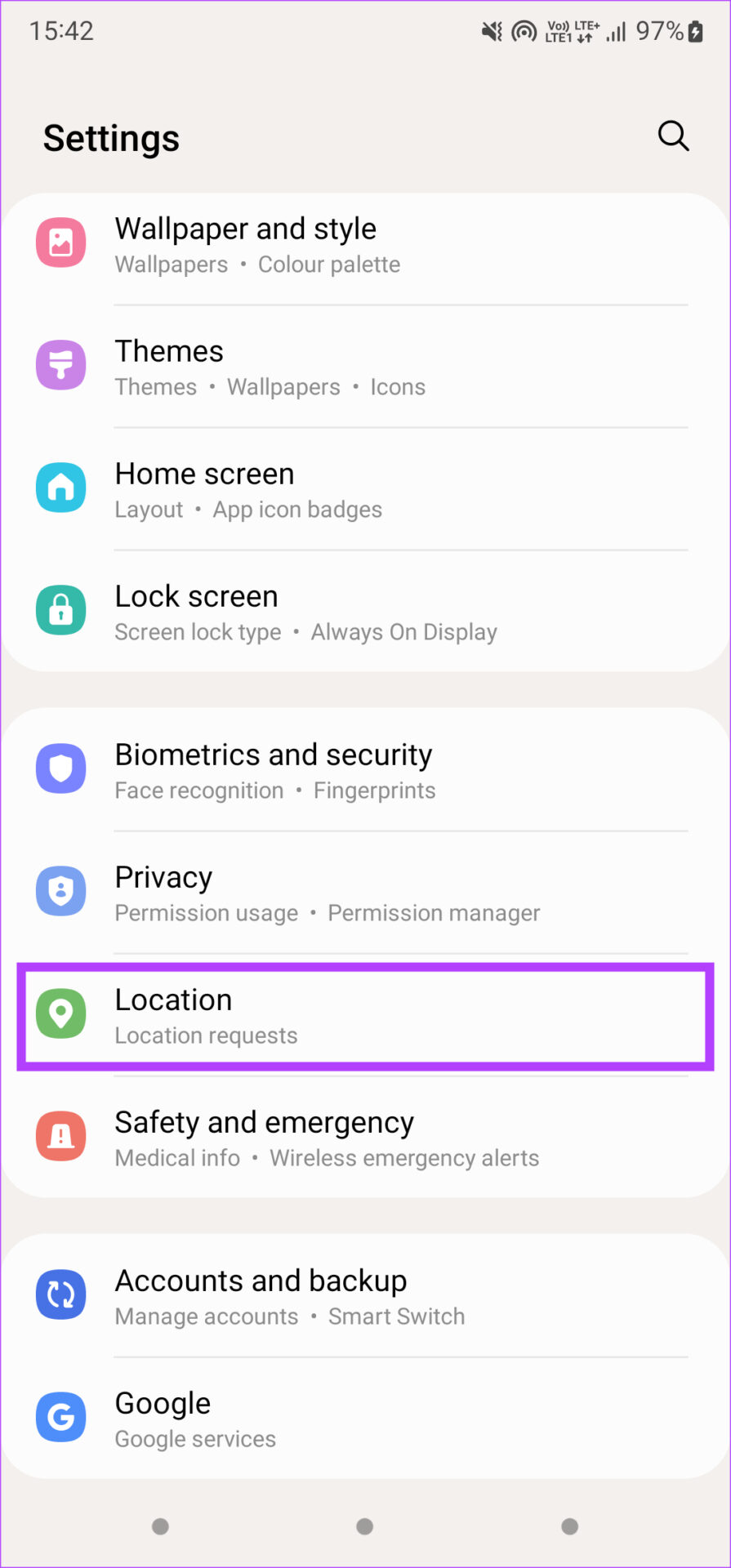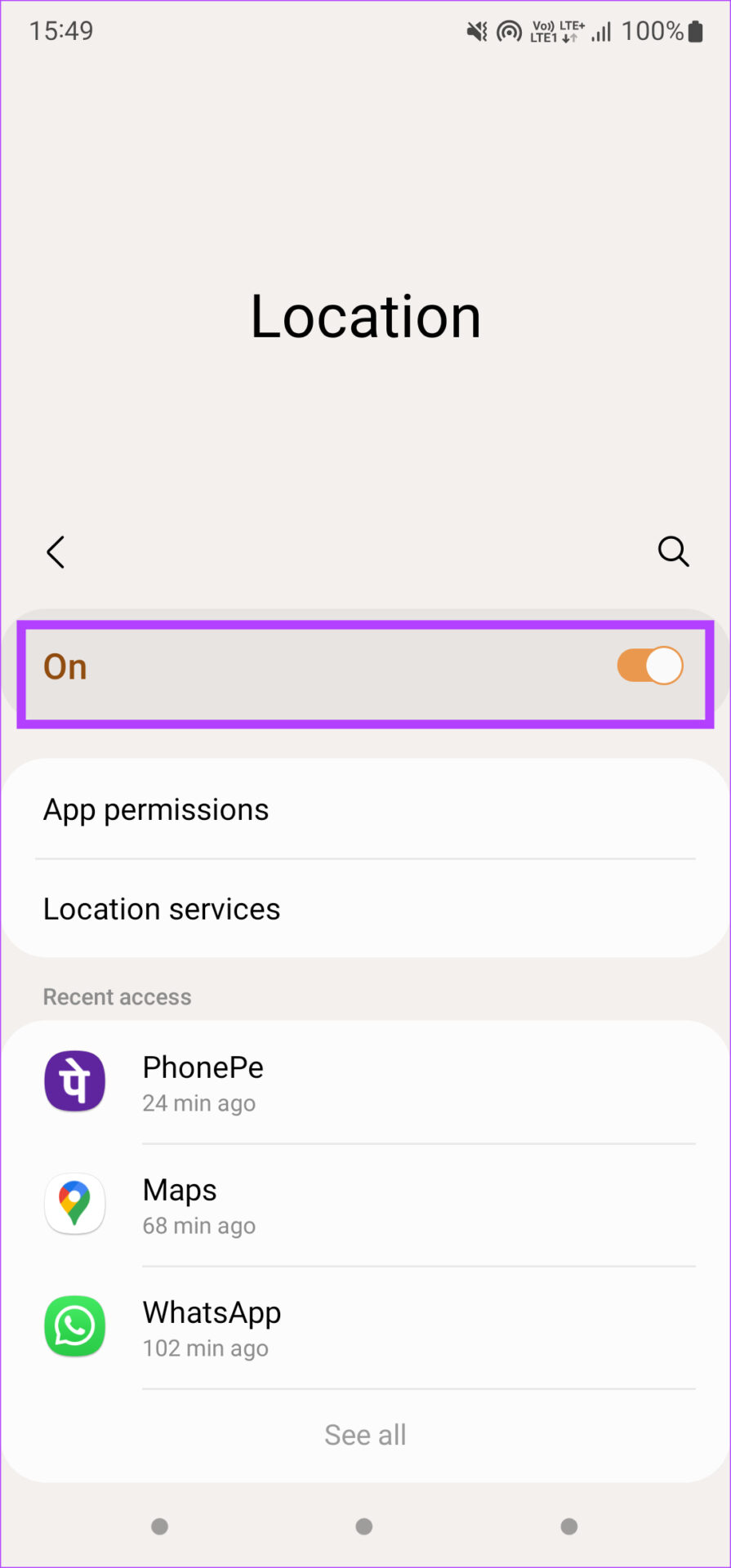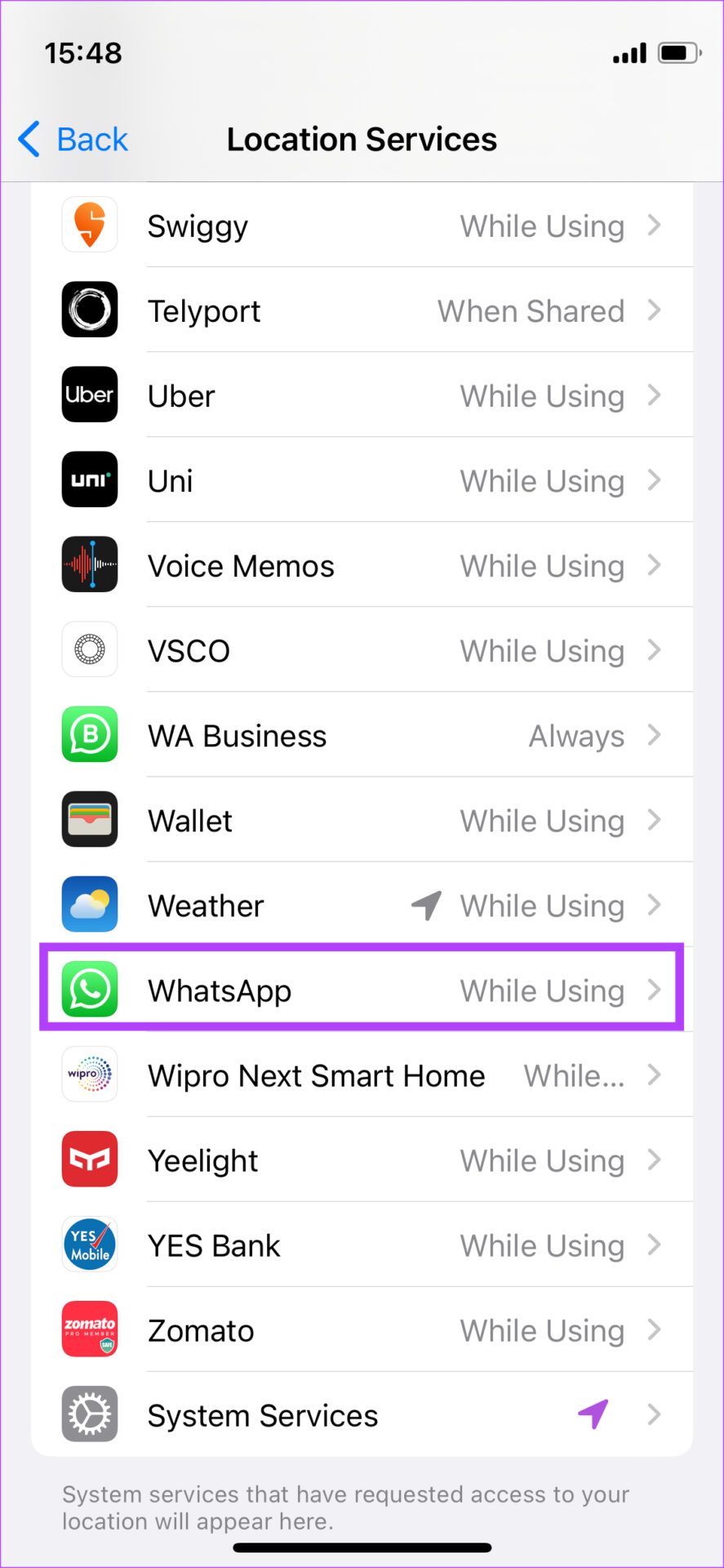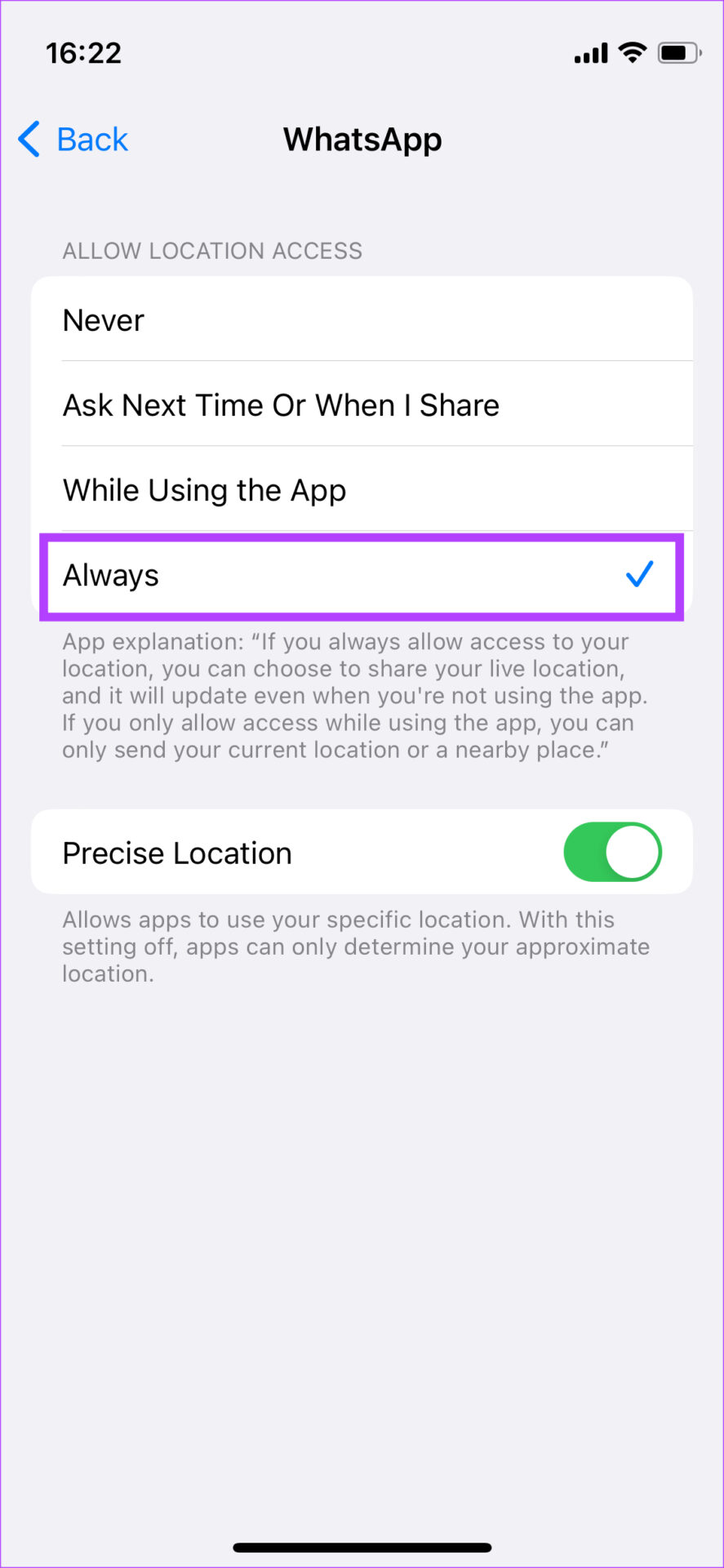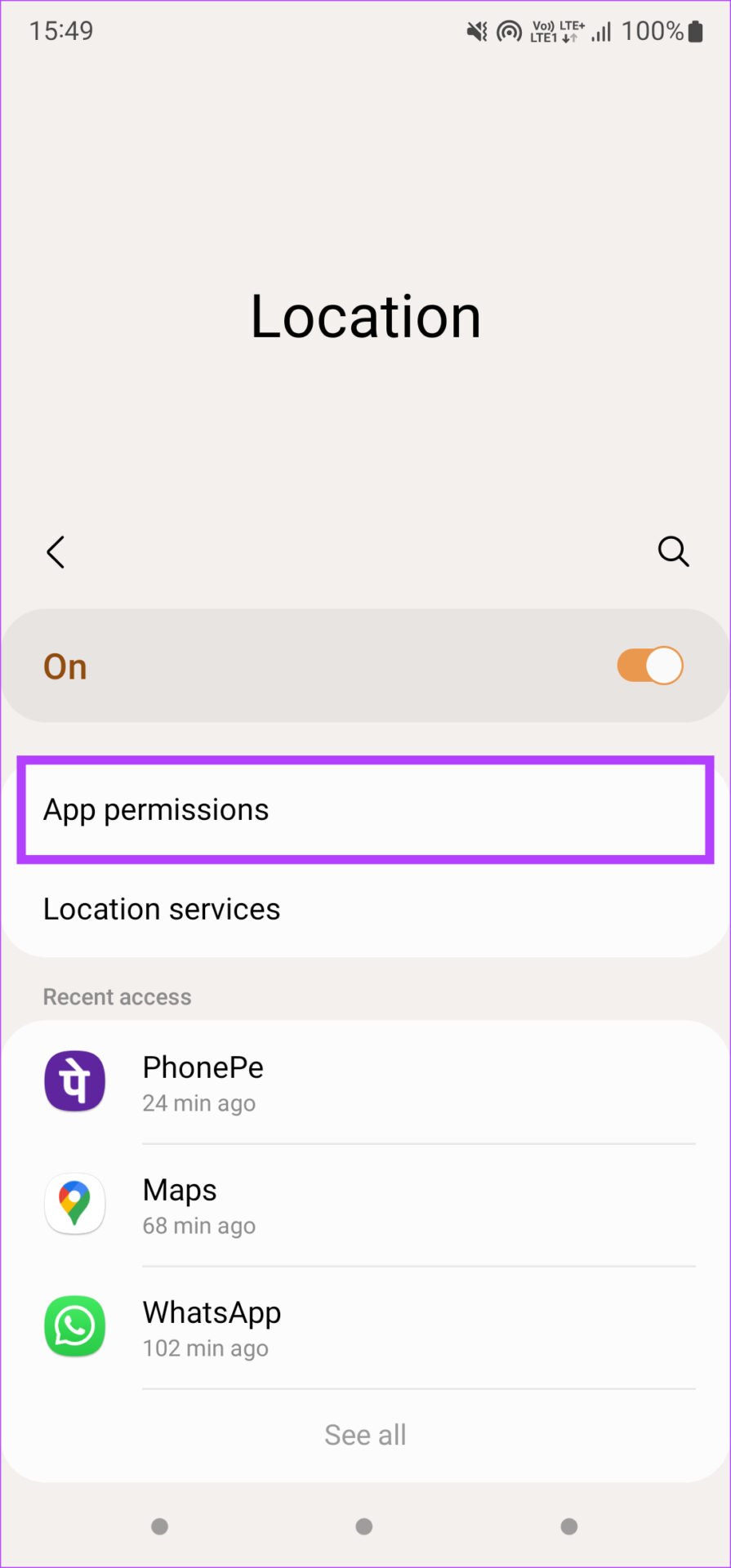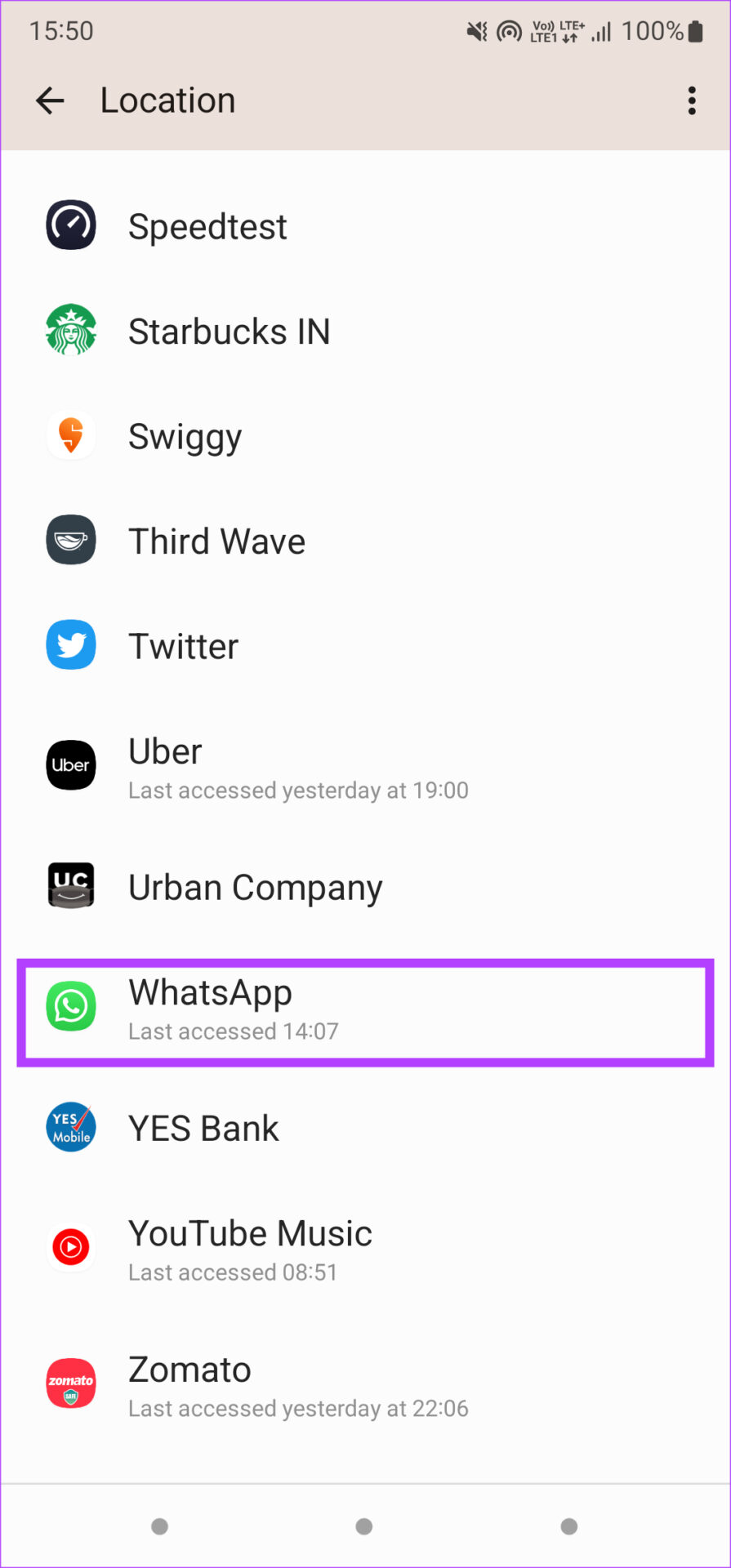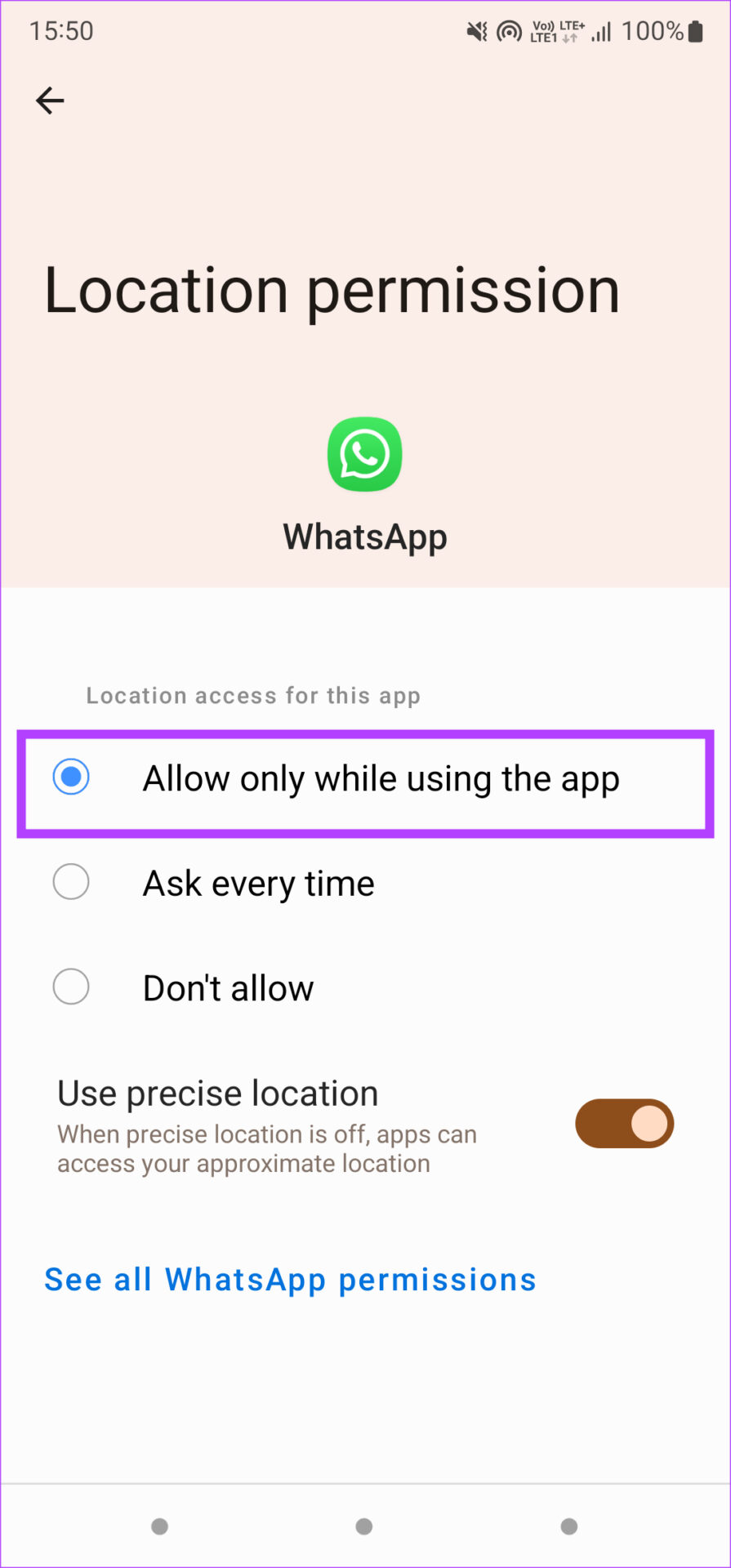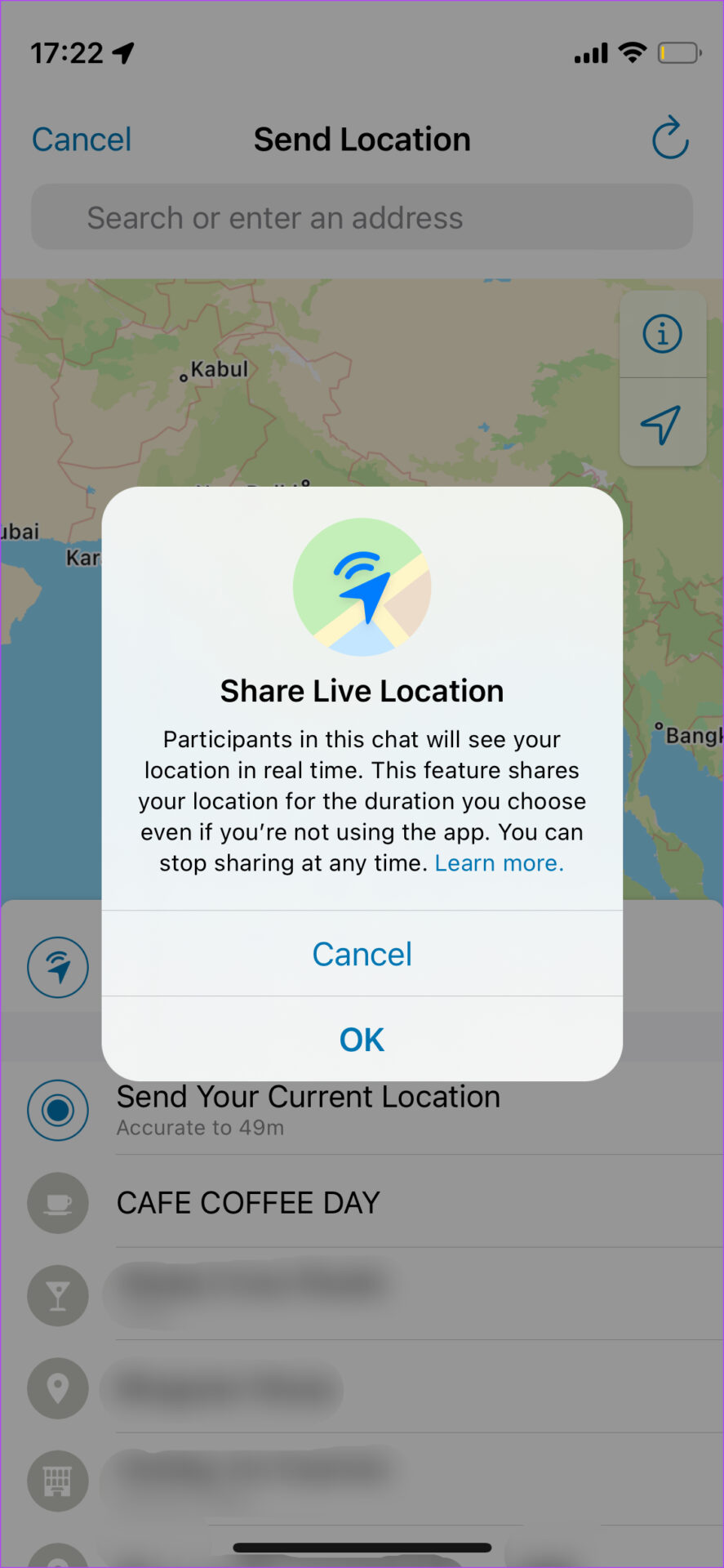Vous pouvez être confronté à des situations dans votre vie quotidienne où vous devez partager votre emplacement en direct avec quelqu’un. Que ce soit pour votre sécurité afin que quelqu’un puisse vous suivre ou si vous rencontrez quelqu’un et qu’il ne connaît pas votre adresse. Dans les deux situations, il est crucial que vos services de localisation et votre localisation en direct soient mis à jour fréquemment pour être précis.
Sans mises à jour en temps opportun, votre emplacement ne sera plus vraiment « en direct ». Cependant, il existe des situations où votre emplacement en direct peut rester statique et ne pas être mis à jour avec votre mouvement. Si vous rencontrez ce problème sur votre smartphone, voici quelques façons de corriger la localisation en direct qui ne se met pas à jour sur Android et iPhone.
Notez que ces étapes sont applicables quelle que soit l’application que vous utilisez pour partager votre position en direct.
1. Assurez-vous que les services de localisation sont activés
Vous devrez vérifier et activer le paramètre le plus élémentaire pour partager votre position en direct, à savoir les services de localisation. Le téléphone Android ou l’iPhone ne partagera pas votre position en direct à moins que vous n’activiez les services de localisation de votre téléphone. Voici comment procéder.
Activer les services de localisation sur iPhone
Étape 1. Ouvrez l’application Paramètres sur votre iPhone et faites défiler jusqu’à la section Confidentialité et sécurité.
Étape 2. Appuyez sur la première option tout en haut qui dit Services de localisation.
Étape 3. Activez la bascule en haut pour activer les services de localisation sur votre iPhone.
Si les services de localisation sur votre iPhone ne fonctionnent toujours pas malgré l’activation de la bascule, vous pouvez découvrir comment réparer les services de localisation qui ne fonctionnent pas sur votre iPhone.
Activer les services de localisation sur Android
Étape 1. Ouvrez l’application Paramètres sur votre smartphone Android et faites défiler jusqu’à la section Emplacement.
Étape 2. Activez la bascule en haut pour activer les services de localisation.
Si cela ne résout pas le problème, vous pouvez vous référer à la façon de réparer les services de localisation qui ne fonctionnent pas sur Android.
2. Activer l’autorisation d’accéder à votre emplacement à tout moment
Il existe plusieurs façons de partager votre position, et l’une d’elles consiste à utiliser des applications tierces. Il est important que l’application tierce dispose des autorisations nécessaires pour accéder à votre emplacement à tout moment. Sinon, vous ne pourrez pas partager un emplacement en direct précis. Voici comment procéder.
Modifier l’autorisation sur iPhone
Étape 1. Ouvrez l’application Paramètres sur votre iPhone et faites défiler jusqu’à la section Confidentialité et sécurité.
Étape 2. Appuyez sur la première option tout en haut qui dit Services de localisation.
Étape 3. Recherchez l’application que vous utilisez pour partager votre position en direct et appuyez dessus.
Étape 4. Modifiez le paramètre sous Autoriser l’accès à l’emplacement sur Toujours.
Étape 5. Activez également la bascule à côté de Emplacement précis.
Modifier l’autorisation sur Android
Étape 1. Ouvrez l’application Paramètres sur votre smartphone Android et faites défiler jusqu’à la section Emplacement.
Étape 2. Sélectionnez l’option Autorisations d’application.
Étape 3. Faites défiler jusqu’à l’application que vous utilisez pour partager votre position en direct et appuyez dessus.
Étape 4. Appuyez sur « Autoriser uniquement lors de l’utilisation de l’application ».
Étape 5. Activez également la bascule à côté de Utiliser un emplacement précis.
3. Assurez-vous que la connexion de données mobiles fonctionne
Les applications comme WhatsApp qui vous permettent de partager votre emplacement en direct nécessitent une connexion de données active pour fonctionner. Donc, si vous êtes à l’extérieur, assurez-vous d’avoir une connexion de données mobiles fonctionnelle sans laquelle votre position en direct ne sera pas mise à jour.
4. Gardez l’application en mémoire à tout moment
Votre téléphone ne mettra pas à jour votre position en direct si l’application que vous utilisez pour partager votre position cesse de fonctionner en arrière-plan. La meilleure façon d’empêcher la fermeture de l’application est de ne pas fermer l’application à partir de la barre des applications récentes.
Si vous utilisez WhatsApp pour partager votre position, gardez l’application ouverte en arrière-plan à tout moment et ne l’effacez pas de la mémoire de votre téléphone. Cela aidera l’application à rester active et à mettre à jour votre position en direct.
5. Redémarrez l’application que vous utilisez pour partager votre position en direct
Parfois, il est possible que l’application que vous utilisez pour partager votre emplacement en direct fonctionne mal ou ne fonctionne pas comme prévu. Une solution simple à ce problème consiste à redémarrer l’application. Fermez l’application et supprimez-la de la mémoire de votre téléphone en la supprimant de la section des applications récentes.
Ensuite, ouvrez à nouveau l’application et partagez votre position en direct.
6. Essayez une application alternative pour partager l’emplacement en direct
L’application que vous utilisez généralement pour partager votre position en direct ne fonctionne plus ? Si vous pensez qu’il y a un problème avec l’application ou la méthode spécifique que vous utilisez, vous pouvez essayer d’utiliser une autre application dans le même but.
Il existe différentes manières de partager votre position en direct sur Android et iPhone. Dans le cas où l’une des méthodes ne fonctionne pas pour vous, essayez d’utiliser une autre application pour partager votre position en direct.
Partagez votre position précise
Suivez les solutions mentionnées ci-dessus pour partager votre emplacement en direct avec une précision appropriée à tout moment. De plus, vos téléphones mettront à jour votre position en direct en temps réel au fur et à mesure que vous vous déplacerez après avoir suivi les solutions mentionnées ci-dessus.